Τα βίντεο αποτελούν αναπόσπαστο μέρος πολλών πλατφορμών κοινωνικής δικτύωσης. Η κοινή χρήση περιεχομένου αυτού του είδους μπορεί να σας βοηθήσει να αυξήσετε την απήχησή σας και θα βρείτε πολλά εργαλεία επεξεργασίας που θα σας βοηθήσουν. Η Adobe διαθέτει Premiere Pro αν θέλετε να κάνετε βίντεο στον υπολογιστή σας, αλλά ποια είναι η εναλλακτική για κινητές συσκευές;
Εάν θέλετε να επεξεργαστείτε βίντεο στο smartphone ή το tablet σας, μπορείτε να χρησιμοποιήσετε το Premiere Rush. Και αν είστε περίεργοι για το τι μπορείτε να κάνετε με αυτό, συνεχίστε να διαβάζετε. Θα αποκαλύψουμε επίσης εάν πρέπει να πληρώσετε για την εφαρμογή.
ΚΑΤΑΣΚΕΥΗ ΒΙΝΤΕΟ ΤΗΣ ΗΜΕΡΑΣ
Τι είναι το Adobe Premiere Rush;

Adobe Premiere Rush είναι, στην πραγματικότητα, μια αποδυναμωμένη έκδοση του Premiere Pro. Μπορείτε να χρησιμοποιήσετε το εργαλείο για να επεξεργαστείτε βίντεο από το smartphone σας και να βάλετε μαζί τις τελευταίες πινελιές στο έργο σας.
Μπορείτε να χρησιμοποιήσετε το Premiere Rush για διάφορους τύπους έργων βίντεο. Δημιουργία τροχών με το Premiere Pro , για παράδειγμα, σας προσφέρει μεγαλύτερη ευελιξία από τη χρήση της εφαρμογής Instagram και το ίδιο ισχύει για το Premiere Rush. Εάν επεξεργάζεστε βίντεο απευθείας από την κινητή συσκευή σας, η εισαγωγή είναι απλή.
Άλλοι λόγοι για τους οποίους μπορεί να θέλετε να χρησιμοποιήσετε το Premiere Rush:
- Ιστορίες Instagram
- Βίντεο TikTok
- Σορτς YouTube
Μπορείτε να κάνετε λήψη του Premiere Rush σε συσκευές iOS και Android και είναι επίσης διαθέσιμο σε ορισμένους υπολογιστές.
πώς να κάνετε screenshot χωρίς να το γνωρίζουν
Κατεβάστε: Adobe Premiere Rush για iOS | Android (Δωρεάν, διαθέσιμες αγορές εντός εφαρμογής)
Πόσο κοστίζει το Adobe Premiere Rush;
Μπορείτε να κατεβάσετε την εφαρμογή δωρεάν εάν θέλετε να χρησιμοποιήσετε το Premiere Rush. Μπορείτε επίσης να χρησιμοποιήσετε τα πάντα χωρίς να χρειάζεται αγοράστε ένα πρόγραμμα Adobe Creative Cloud .
Πριν χρησιμοποιήσετε το Premiere Rush, θα χρειαστεί να δημιουργήσετε έναν δωρεάν λογαριασμό Adobe. Μπορείτε επίσης να συνδεθείτε μέσω Google στην αρχική σελίδα της εφαρμογής.
Τι μπορείτε να κάνετε με το Adobe Premiere Rush;
Επομένως, τώρα θα πρέπει να έχετε μια καλή ιδέα για το τι είναι το Adobe Premiere Rush. Ας δούμε τα συγκεκριμένα πράγματα που μπορείτε να κάνετε με την εφαρμογή. Θα ανακαλύψετε μερικές από τις πιο σημαντικές δυνατότητες στις παρακάτω υποενότητες.
1. Φέρτε πολλά κλιπ μαζί
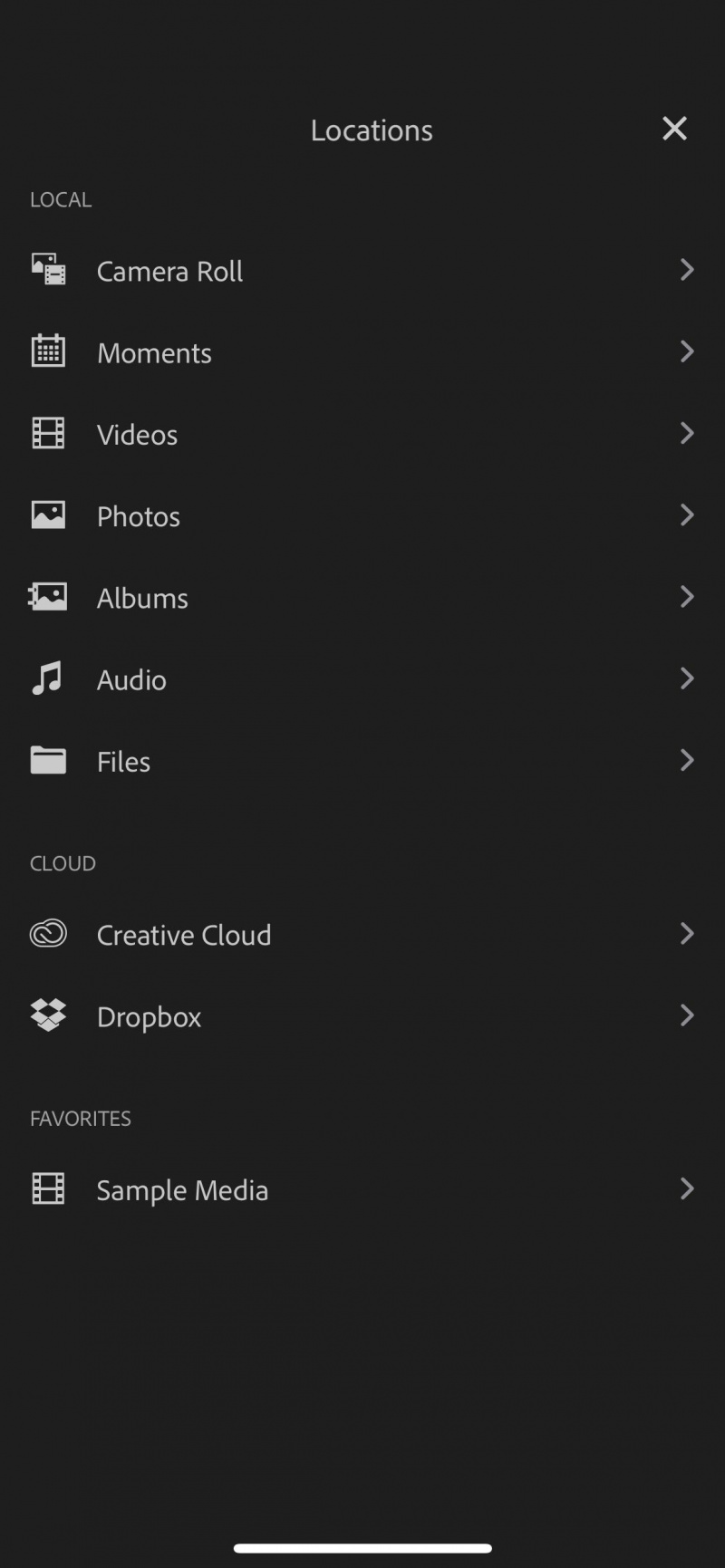
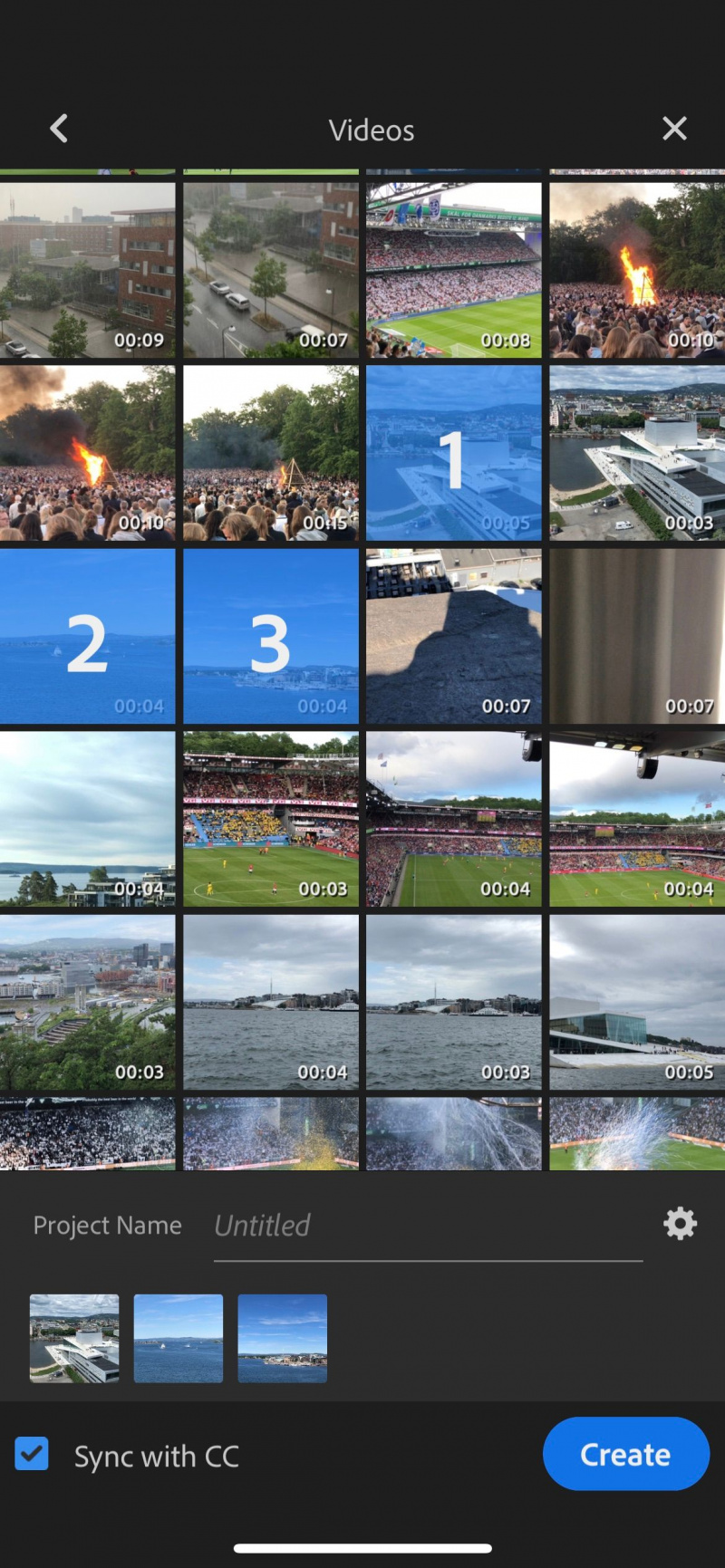
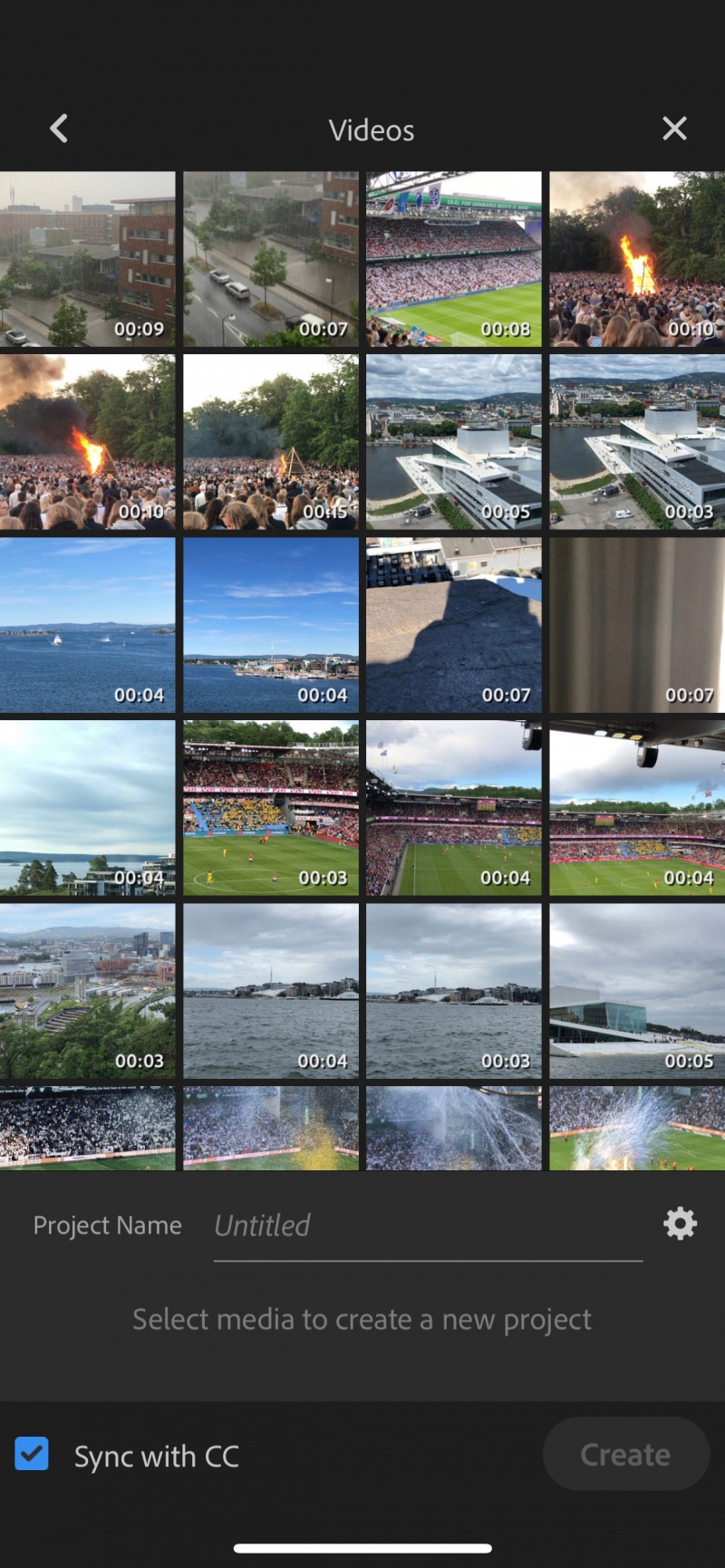
Όταν χρησιμοποιείτε το Adobe Premiere Rush, η επεξεργασία ενός έργου βίντεο με πολλά κλιπ είναι απλή. Μπορείτε να εισαγάγετε περιεχόμενο απευθείας από το ρολό της κάμερας του smartphone σας πριν σύρετε και οργανώσετε εκ νέου τα κλιπ σας όπως θέλετε.
Μπορείτε επίσης να χρησιμοποιήσετε το Premiere Rush για να αλλάξετε το μέγεθος του βίντεό σας για οπουδήποτε θα το μοιραστείτε αργότερα. Ενώ πολλοί άνθρωποι το χρησιμοποιούν για κατακόρυφα πλάνα, η επεξεργασία βίντεο με οριζόντιο προσανατολισμό είναι επίσης απλή.
Για να εισαγάγετε τα βίντεό σας στο Premiere Rush, μεταβείτε στο + κουμπί και επιλέξτε Βίντεο . Επιλέξτε τα κλιπ που θέλετε να προσθέσετε στο έργο σας πριν χτυπήσετε το μπλε Δημιουργώ κουμπί.
2. Προσθέστε προεπιλογές στα βίντεό σας
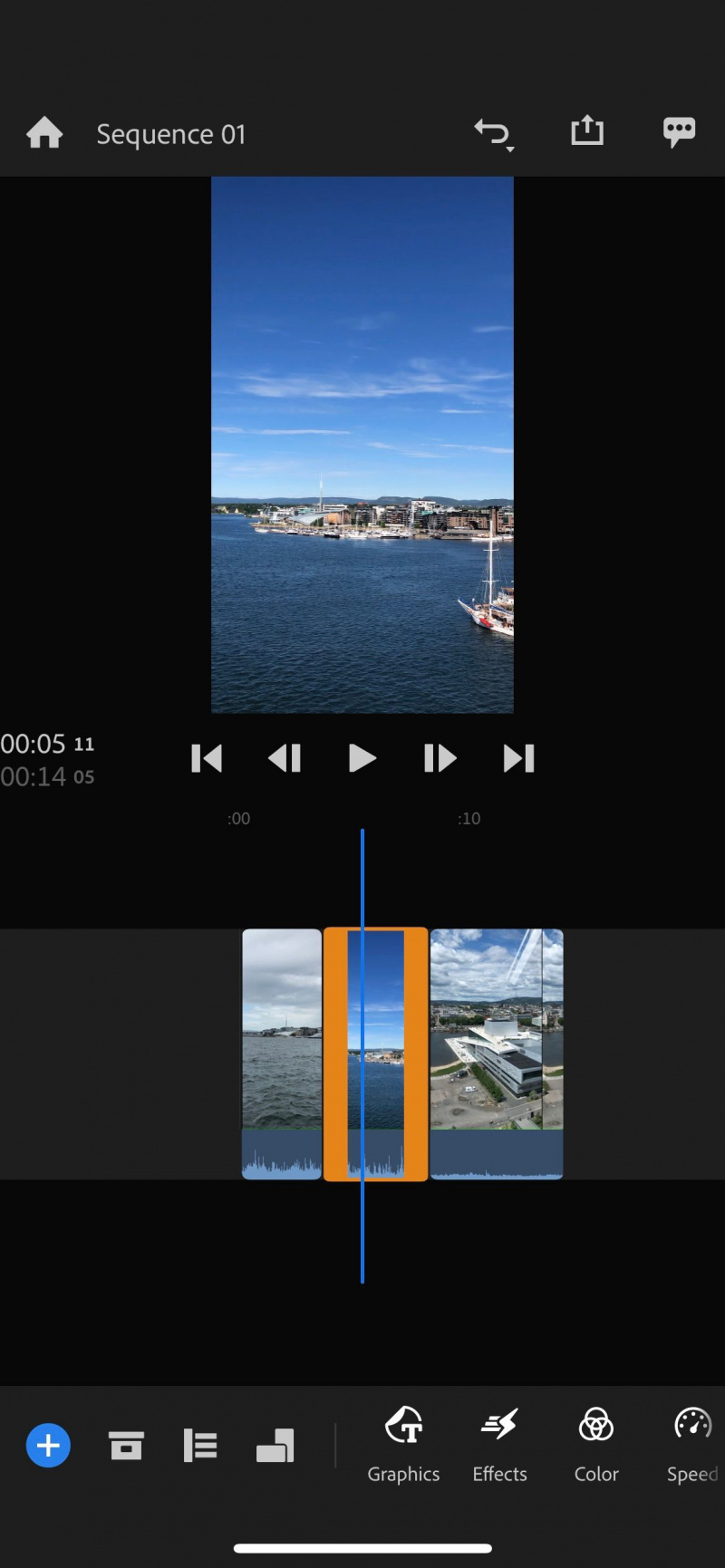
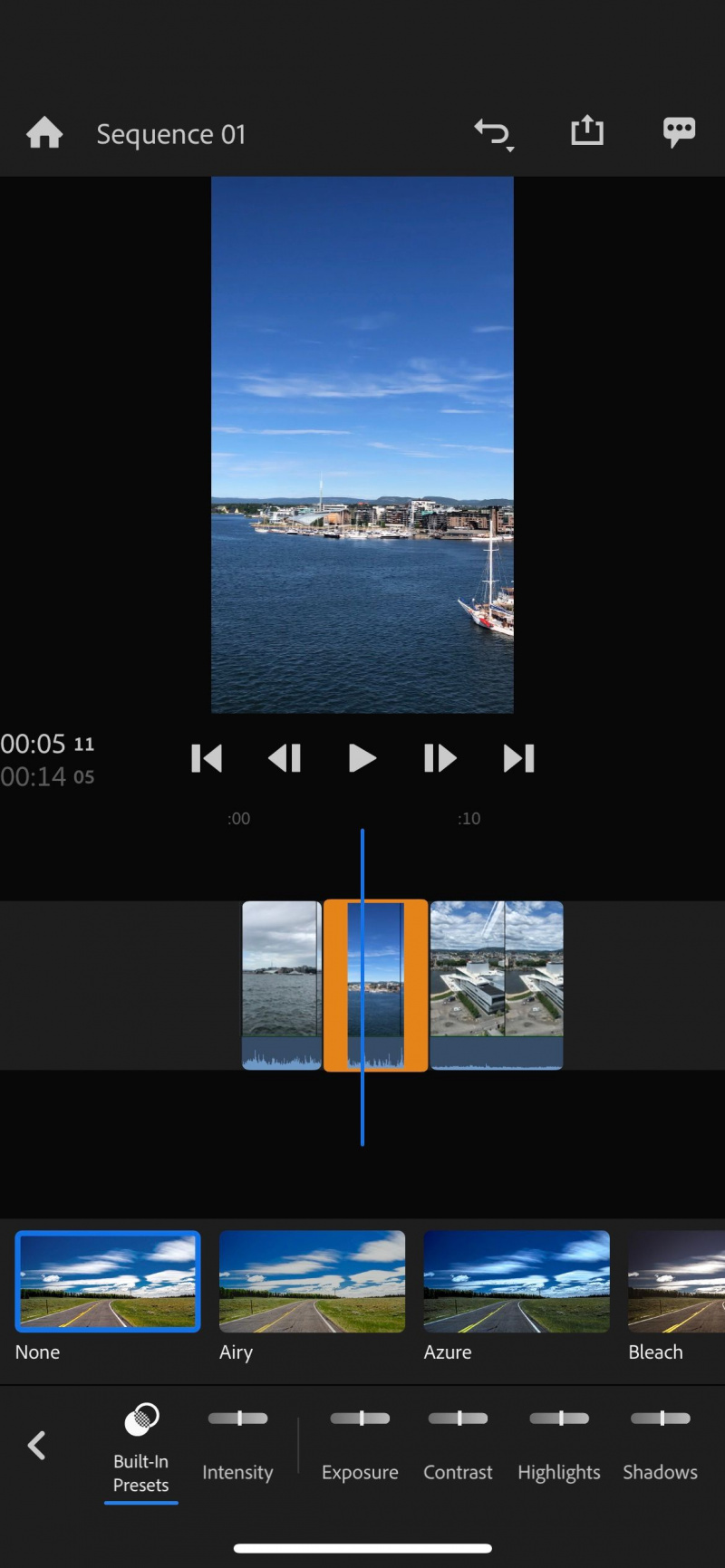
Η οργάνωση των βίντεο κλιπ μαζί είναι μόνο ένα μέρος της ιστορίας. Εάν μοιράζεστε το έργο σας στο διαδίκτυο με άλλους, πιθανότατα θα θέλετε να βεβαιωθείτε ότι έχει την υπογραφή σας. Ευτυχώς, το Premiere Rush διευκολύνει την επεξεργασία των βίντεό σας προσθέτοντας γρήγορα προεπιλογές.
Θα βρείτε πολλές προεπιλογές στο Premiere Rush, συμπεριλαμβανομένων εκείνων για Κάντε τα βίντεό σας να φαίνονται πιο κινηματογραφικά . Μπορείτε επίσης να χρησιμοποιήσετε προεπιλογές που αυξάνουν την αντίθεση, προσθέτουν σκιές και πολλά άλλα.
Για να προσθέσετε μια προεπιλογή σε ένα βίντεο κλιπ στο Premiere Rush, επιλέξτε το υλικό που θέλετε να επεξεργαστείτε. Παω σε Χρώμα > Ενσωματωμένες προεπιλογές και μετακινηθείτε μέχρι να βρείτε την ιδανική επιλογή.
3. Επεξεργασία ήχου
Βελτιώστε τον ήχο στα βίντεό σας είναι ένα κρίσιμο μέρος του συνολικού έργου σας. Και αν θέλετε να βελτιωθείτε από αυτή την άποψη, το Premiere Rush είναι ένα χρήσιμο σημείο εκκίνησης. Μπορείτε να αλλάξετε την ένταση του ήχου για κάθε κλιπ και να αλλάξετε πολλές άλλες πτυχές του ήχου.
Με το Premiere Rush, μπορείτε να κάνετε σίγαση συγκεκριμένων τμημάτων του βίντεό σας. Επιπλέον, μπορείτε να επιλέξετε εάν θέλετε κάθε κλιπ να έχει ήχο ή μουσική.
πώς να συμπιέσετε ένα αρχείο ήχου
Για να επεξεργαστείτε τον ήχο στο έργο Premiere Rush, επιλέξτε το κλιπ που θέλετε να επεξεργαστείτε. Στο κάτω μέρος, κάντε κύλιση μέχρι να δείτε το Ήχος επιλογή. Θα βρείτε τα εργαλεία που χρειάζεστε εδώ.
4. Προσθέστε μουσική και ηχητικά εφέ
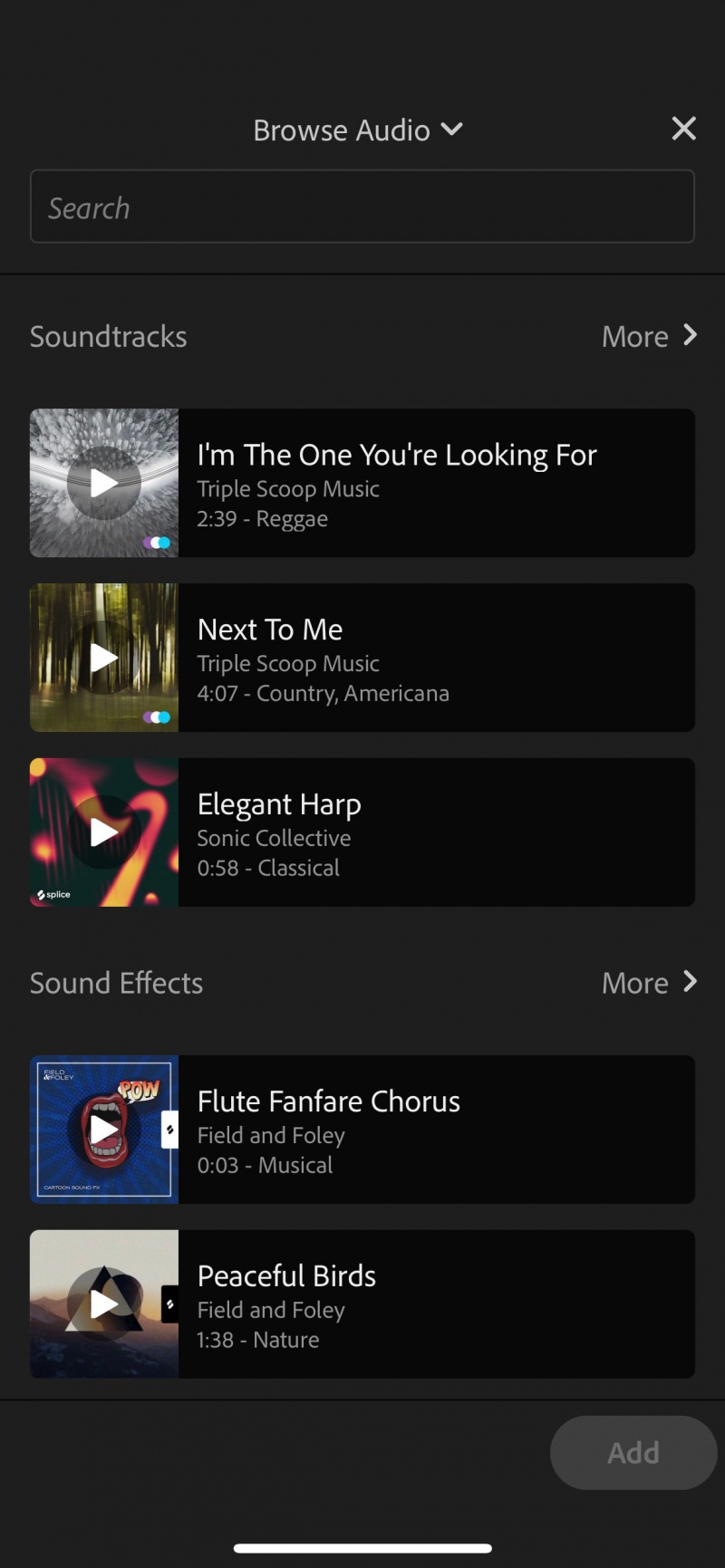
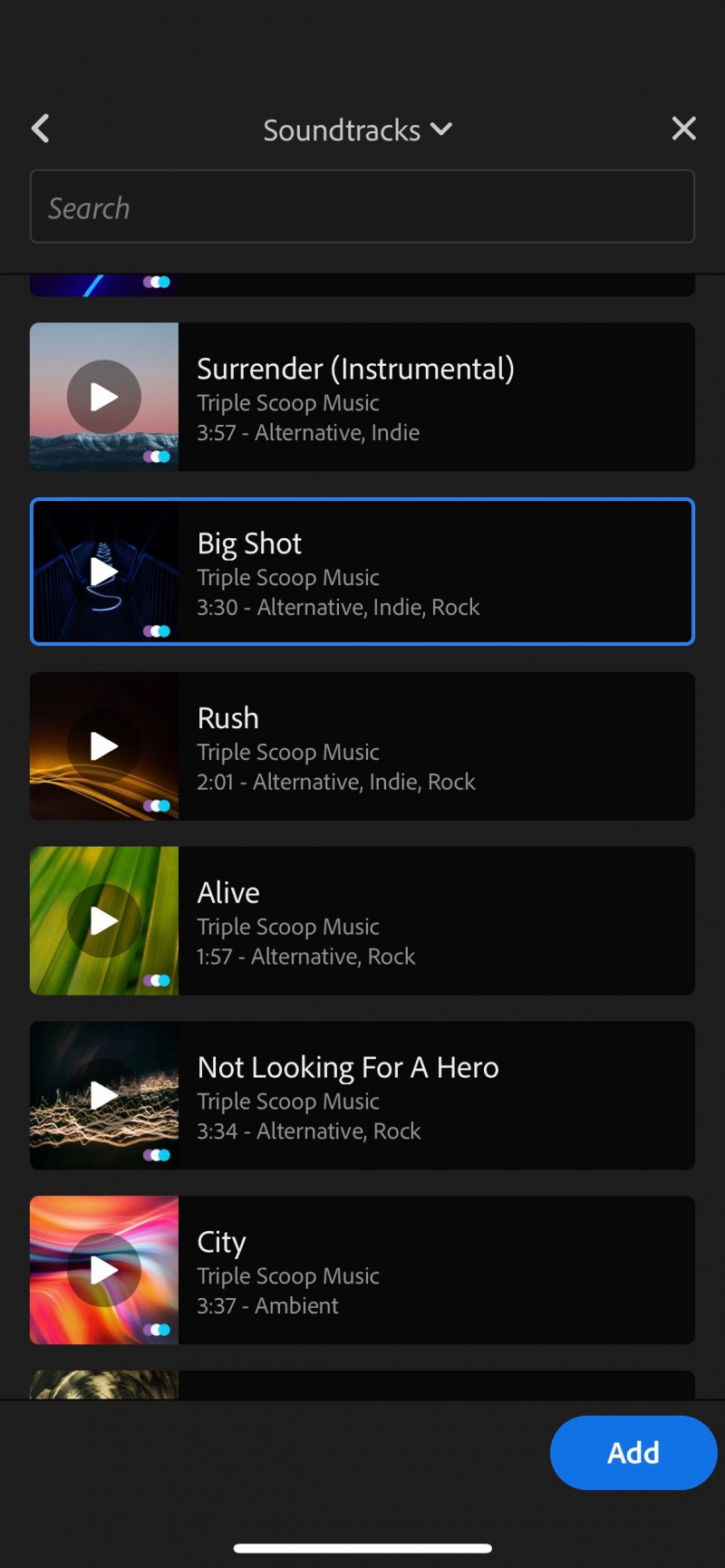
Η προσθήκη εφέ βίντεο και ήχου μπορεί να αλλάξει δραματικά τον τρόπο με τον οποίο οι άλλοι αντιλαμβάνονται το έργο βίντεο σας. Μπορείτε να προκαλέσετε συναισθήματα και να κρατήσετε τους θεατές αφοσιωμένους. Και όταν χρησιμοποιείτε το Premiere Rush, έχετε μια επιλογή επιλογών από αυτή την άποψη.
Στην εφαρμογή Premiere Rush, μπορείτε να προσθέσετε μελωδίες από τη βιβλιοθήκη της Adobe. Θα βρείτε διάφορα είδη, όπως μουσική κάντρι και εναλλακτική. Επιπλέον, μπορείτε να επιλέξετε από πολλά ηχητικά εφέ—όπως οι μέλισσες να βουίζουν και οι γάτες να γουργουρίζουν.
Όταν χρησιμοποιείτε το Premiere Rush, μπορείτε επίσης να επιλέξετε πολλούς βρόχους.
Για να βρείτε όλα τα παραπάνω εφέ, μεταβείτε στο Ήχος > Ξεφυλλίζω . Από το αναπτυσσόμενο μενού στο επάνω μέρος του επόμενου παραθύρου, μπορείτε να επιλέξετε μεταξύ Soundtracks , ΗΧΗΤΙΚΑ εφε , και Βρόχοι . Μόλις βρείτε κάτι που θέλετε να συμπεριλάβετε στο περιεχόμενό σας, επιλέξτε το και πατήστε το μπλε Προσθήκη κουμπί.
5. Επεξεργαστείτε χειροκίνητα τα χρώματα του πλάνα σας

Οι προεπιλογές είναι ένα χρήσιμο σημείο εκκίνησης για δημιουργικά έργα. Ωστόσο, δεν θα βρίσκετε πάντα το ιδανικό για τα κλιπ σας. Σε ορισμένες περιπτώσεις, μπορεί να θέλετε να επεξεργαστείτε τα χρώματα στο πλάνα σας με μη αυτόματο τρόπο—και να το κάνετε με το Premiere Rush είναι απλό.
Κατά την επεξεργασία του περιεχομένου σας με το Premiere Rush, θα βρείτε πολλές επιλογές. Μπορείτε να προσαρμόσετε την απόχρωση και τη θερμοκρασία, μαζί με τη δόνηση και τον κορεσμό. Επιπλέον, μπορείτε να προσθέσετε ξεθωριασμένο φιλμ και πολλά άλλα.
Για να επεξεργαστείτε τα χρώματα στο βίντεό σας, μεταβείτε στο Χρώμα στο κάτω μέρος της οθόνης. Εάν θέλετε να προσθέσετε τα εφέ σας σε όλα τα κλιπ σας, κάντε κύλιση μέχρι το τέλος, εκεί θα βρείτε Εφαρμογή σε όλους επιλογή.
Adobe Premiere Rush: Εξαιρετικό για επεξεργασία βίντεο εν κινήσει
Ακόμα κι αν δημιουργείτε μόνο περιεχόμενο βίντεο σύντομης μορφής, θα εξακολουθείτε να θέλετε να φαίνεται καλό. Και ενώ θα βρείτε πολλά εργαλεία επεξεργασίας βίντεο για την κινητή συσκευή σας, το Adobe Premiere Rush είναι ένα από τα καλύτερα.
Το Premiere Rush είναι εντελώς δωρεάν στη χρήση, αλλά αυτό δεν σημαίνει ότι δεν θα βρείτε πολλές δροσερές λειτουργίες για χρήση. Η εφαρμογή σάς δίνει τον πλήρη έλεγχο των έργων βίντεο. Η εισαγωγή και η εξαγωγή κλιπ δεν διαρκεί πολύ.
Τώρα που έχετε περισσότερες γνώσεις σχετικά με το Premiere Rush, γιατί να μην δοκιμάσετε την εφαρμογή και να δείτε τι μπορείτε να δημιουργήσετε;
